PS滤镜渲染的星球
ps技法之制作五芒星
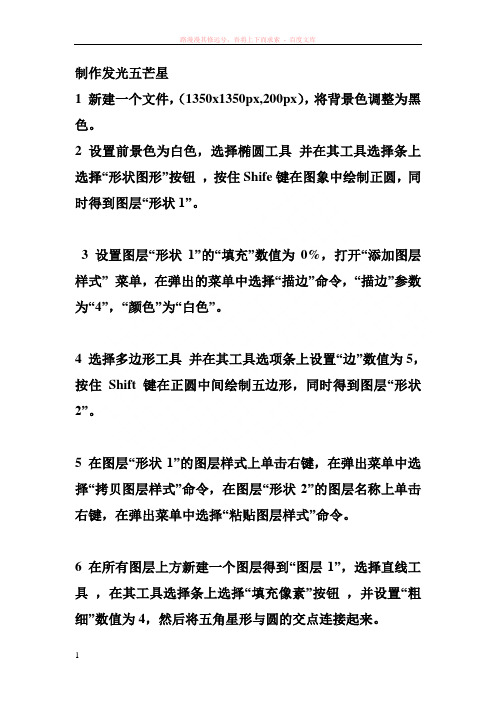
制作发光五芒星1 新建一个文件,(1350x1350px,200px),将背景色调整为黑色。
2 设置前景色为白色,选择椭圆工具并在其工具选择条上选择“形状图形”按钮,按住Shife键在图象中绘制正圆,同时得到图层“形状1”。
3 设置图层“形状1”的“填充”数值为0%,打开“添加图层样式” 菜单,在弹出的菜单中选择“描边”命令,“描边”参数为“4”,“颜色”为“白色”。
4 选择多边形工具并在其工具选项条上设置“边”数值为5,按住Shift键在正圆中间绘制五边形,同时得到图层“形状2”。
5 在图层“形状1”的图层样式上单击右键,在弹出菜单中选择“拷贝图层样式”命令,在图层“形状2”的图层名称上单击右键,在弹出菜单中选择“粘贴图层样式”命令。
6 在所有图层上方新建一个图层得到“图层1”,选择直线工具,在其工具选择条上选择“填充像素”按钮,并设置“粗细”数值为4,然后将五角星形与圆的交点连接起来。
7将“图层1”、“形状1”和“形状2”链接起来,按Ctrl+E键执行“合并键接图层”操作,并将合并后的图层命名为“图层1”。
8 按Crtl+Alt+T键调出“自由变换并复制”控制框,将图层旋转36 ,并缩放至内切原五边形边框。
按Enter键确认变换操作9 连续按Crtl+Alt+Shift+T键执行连续变换并复制操作多次,约6~8次,看效果而定。
10 使用椭圆选框工具,按住Shift在图层中绘制一个略大于白色图层的正圆选区。
11 选择“图层1”,设置前景色为白色,选择“编辑>描边”命令,设置“描边”参数为“4”,按Ctrl+D键取消选择区域。
合并除背景外所有图层。
12 单击“添加图层样式”按钮,在弹出的菜单中选择“外发光”命令,设置如下图所示的参数,不透明度85%大小15。
13 新建图层2,应用滤镜——渲染——云彩,设置“图层2”的混合模式为“颜色减淡”。
14按住Ctrl键单击“图层1”,的缩览图以载入其区域,按住Alt键并单击“添加图层蒙版”按住为“图层2”添加蒙版,得到下图所示的效果。
Photoshop合成繁星点点星空海报教程关于繁星点点的句子

最终效果第一步:创建文件打开PS,按Ctrl N创建1200某1600p某的Photohop文档,填充背景为黑色。
第二步:添加星空壁纸打开素材包里的星空壁纸,使用自由变换(Ctrl + T)调整图片的大小至我们的背景。
使用:图像>调整>曲线,使图像变暗,作用是使星星更加突出。
使用:图像>调整>色相/饱和度,然后降低饱和度下降至-50。
第三步:添加一个渐变为了做出复古的感觉,我们要做一种褪色的感觉,我们可以创建一个新层(按Shift + Ctrl+ N)。
双击新图层,打开图层样式。
添加一个渐变叠加(数据如下图所示)。
完成后把该图层的透明度降到15%第4步:创建岩石景观打开素材包的岩石景观图,使用钢笔工具(P)去掉岩石景观中的天空,使用自由变换(按Ctrl + T)缩减图像,使其适合在我们的画布的底部。
调整图像到下图位置。
然后我们细微的调整岩石景观。
使用:图像>调整>曲线调整。
调整一下饱和度,使用:图像>调整>色相/饱和度调整饱和度,约-40。
第五步:添加白云使用:图像>调整>色阶。
打开对话框找到3根吸管,点击的黑色的吸管图标,然后点击图片中最暗的部分,接下来,换成白色吸管,点击图片最亮的地方。
然后我们用矩形工具去掉除天空外的物体,然后我们要去掉天空的蓝色部分,使用:选择>色彩范围,使用吸管选出选区,点击反相,得到白云使用:图像>调整>色相/饱和度下降饱和度下降到-100。
复制黏贴到我们的海报上,使用自由变换(按Ctrl + T)调整白云到下图位置。
用图层蒙板和画笔工具盖掉不需要的白云图层。
为了使用白云和岩石景观更好的融合,使用渐变工具,把前景色设为白色,设置从白色到透明的渐变,得到下图效果。
第六步:创建星球打开素材包,使用纹理壁纸,用椭圆工具画出一个正圆(按住Shift键拖拉),把不要的去除,得到下图。
我们要为星球做一些纹理,创建一个新图层,使用矩形工具画几个长方形,填充黑色,使用高斯模糊(20p某),再把不必要的部分去除,得到下图效果。
如何使用Adobe Photoshop软件给照片添加星光效果

如何使用Adobe Photoshop软件给照片添加星光效果星空是大自然中最美丽和神秘的景观之一。
在摄影中,捕捉到美丽的星空照片是摄影师们的一项重要任务。
然而,有时候我们无法亲身到达宇宙深处去拍摄星空,这时候,Adobe Photoshop就成了我们的得力助手。
在这篇文章中,我将向大家分享如何使用Adobe Photoshop软件给照片添加逼真的星光效果,让你的照片焕发出令人惊艳的魅力。
首先,要给照片添加星光效果,我们需要找到一张适合的星空照片作为素材。
在互联网上搜索"星空照片",你会找到许多网站和社交媒体平台分享了大量的高质量星空照片。
选择一张个人喜好的照片并将其下载保存到计算机上。
接下来,打开Adobe Photoshop软件,并将你的照片导入到软件中。
在菜单栏中选择"文件" -> "打开",然后在弹出的窗口中找到你保存的照片并选择打开。
你的照片将会显示在软件的工作区中。
为了使星光效果更加真实,我们需要模拟照片拍摄过程中的长曝光效果。
在菜单栏中选择"滤镜" -> "模糊" -> "运动模糊",在弹出的窗口中调整方向和距离,以模拟星星移动的效果。
通常来说,垂直方向的模糊程度会略大于水平方向。
尝试不同的距离和方向,直到你达到你想要的效果。
接下来,我们需要为星光添加更多的细节和光线效果。
在菜单栏中选择"图像" -> "调整" -> "曲线",通过调整曲线使星光更加明亮。
你可以选择增加亮度,增加对比度或者改变曲线的形状,以使星光更加突出。
不断调整参数,直到你达到你想要的效果。
此时,你可能会发现照片中的其他元素也被模糊了。
为了解决这个问题,我们需要为星光添加一个蒙版。
在图层面板中,点击 "新建图层蒙版" 按钮(一个方形和一个圆形重叠的图标)。
探索PS高级技巧打造令人印象深刻的星空和星轨效果

探索PS高级技巧打造令人印象深刻的星空和星轨效果星空和星轨是摄影中常见且令人着迷的主题之一。
在数字图像处理软件Photoshop(以下简称PS)中,我们可以利用一些高级技巧来打造令人印象深刻的星空和星轨效果。
本文将为您介绍一些使用PS打造星空和星轨效果的方法。
一、星空效果的制作1. 打开一张适合的背景图片在PS中,我们首先需要选择一张适合的背景图片作为星空的基础。
可以选择一张夜空或星空的图片,也可以选择其他具有良好构图和色彩的图片作为背景。
2. 创建一个新图层在PS中,通过“图层”菜单中的“新建图层”选项,我们可以创建一个新的图层用于制作星空效果。
可以选择将新建图层设置为透明图层,或者设置为与背景相同的颜色。
3. 制作星星通过选择“画笔”工具,在新建的图层上绘制一些不同大小和亮度的点,作为星星的表示。
可以使用白色或浅黄色作为画笔的颜色,根据需要调整画笔的大小。
4. 添加星云效果为了让星空更加真实,我们可以在新建的图层上添加星云效果。
选择“滤镜”菜单中的“噪点”选项,通过调整噪点的参数,使其呈现出星云的效果。
根据实际需要可以调整噪点的密度、亮度和颜色等参数。
5. 调整颜色和对比度通过调整图层样式、阴影和高光等参数,可以使星空的颜色更加鲜艳,对比度更加明显。
可以根据实际需要进行调整,以达到理想的效果。
二、星轨效果的制作1. 打开一张夜间景观照片在制作星轨效果时,我们需要选择一张室外夜景的照片作为基础。
夜间城市或山脉的照片都是很好的选择,具有一定的光线和构图效果。
2. 创建一个新图层与制作星空效果相似,我们也需要在PS中创建一个新的图层用于制作星轨效果。
3. 选择画笔工具通过选择画笔工具,我们可以在新建的图层上绘制星轨。
可以选择白色或其他明亮颜色作为画笔颜色,根据需要调整画笔的大小。
4. 绘制星轨通过绘制不同形状和长度的线条,我们可以实现星轨的效果。
可以根据照片中的星星分布和运动方向来决定绘制的位置和线条的方向。
利用PS修技巧为照片添加星空和星轨效果

利用PS修技巧为照片添加星空和星轨效果教程:利用PS修技巧为照片添加星空和星轨效果在摄影中,星空和星轨效果都是十分吸引人的元素,能够为照片增添神秘感和浪漫气息。
如果你想学习如何利用Photoshop来为照片添加这些效果,本文将为你详细介绍几个简单而有效的修图技巧。
请按照以下步骤操作。
一、准备工作首先,确保你已经将照片从相机或手机导入到电脑上,并安装了Adobe Photoshop软件。
二、打开照片双击打开Photoshop软件,点击菜单栏中的"文件",选择"打开",找到你要编辑的照片,点击"确定"即可。
三、制作星空效果1. 在Photoshop的工具栏中,选择矩形选框工具(Rectangular Marquee Tool)。
2. 使用矩形选框工具,在照片中选择一个合适的区域,用于添加星空效果。
3. 点击菜单栏中的"编辑",选择"定义画笔"。
4. 在弹出的对话框中,给你的画笔设置一个合适的名称,并确定。
5. 点击菜单栏中的"图像",选择"调整",再选择"曲线"。
6. 在曲线调整面板上,将曲线调整成S形,增加图像的对比度。
7. 在图层面板上,添加一个新图层(New Layer)。
8. 在新图层上,选择画笔工具(Brush Tool)。
9. 在画笔选项中,选择你刚才定义的星空画笔。
10. 在新图层上,用星空画笔不断点击,模拟星星的位置和数量。
11. 调整新图层的不透明度,使星空效果看起来更加自然。
12. 最后,点击菜单栏中的"文件",选择"保存",将照片保存到本地。
四、制作星轨效果1. 在Photoshop的工具栏中,选择画笔工具(Brush Tool)。
2. 在画笔选项中,选择一个细长的画笔,并将硬度(Hardness)设置为0。
PHOTOSHOP 2021如何把星空图片变成星空漩涡的效果方法

PS 2021如何把星空图片变成旋转旋涡的效果
下面说下ps2021如何把星空图片变成旋转旋涡的效果。
1打开ps,置入一种星空图片到窗口中,ctrl+J复制一个副本出来(也可以不复制,复制一个出来是为了备份),之后把背景图层的眼睛关闭掉,点击滤镜菜单下的扭曲-旋转扭曲打开;
2把扭曲数值调整到适当大小,点击确定进行退出;
3点击3d菜单下的从图层新建网格选项里的深度映射到-平面选项打开;
4点击预设选项下的未照亮的纹理选项进行应用;
5点击上方的3d模式菜单,进行旋转,移动,3d变焦相机可以对物体进行缩放放大;
6调整到合适大小后,右键图层旋转转换为智能对象即可完成星空旋涡图片效果的制作。
PS合成流星撞击星球的壮观景象
PS合成流星撞击星球的壮观景象来源:硅谷动力作者:悍燃效果图比较简洁,需要处理的重点是星球与火焰部分。
星球部分需要简单压暗,再用烟雾笔刷等渲染边缘。
火焰部分包括流星效果及撞击产生的火焰等,可直接用火焰素材或画笔来制作。
最终效果<点小图查看大图>1、创建一个新的文件大小为1200 * 720像素以黑色为背景。
并将星球素材加载到文件中。
<点小图查看大图>2、加深云雾状态,打开“混合选项“调整不透明度为30%左右。
3、选择一个柔角的橡皮擦,调整不透明度,在星球边缘涂抹,将混合部位与星球切合。
4、这里在使用云滤镜或者云笔刷,刷出更多的云彩。
5、这一步,对地球的来进行调整。
在地球图层下方选择“创建新的图层或调整图层”,选择黑白。
在蒙版中涂抹的样式。
6、色彩平衡。
7、色阶,在蒙版中涂抹。
8、曲线。
9、下面来做流星的效果,新建一个层,创建笔刷硬度为30%,颜色设置为橙色。
10、按住CTRL+T调出“自由变换”点击鼠标右键,选择“扭曲”,如图操作。
11、给此层设置“色相/饱和度”。
12、尾部亮光未达到要求,使用“自由变换”调整。
13、复制这个层,在使用“色相/饱和度”。
14、合并设置的图层,并使用“自用变换”压缩成如下效果。
15、复制并变换几次,使流星的尾部形成轨迹,达到如下效果。
16、下面可以制作撞击效果。
使用软角画笔,在流星和行星之间涂抹白色高光,同时调整不透明度。
并使用自由变换工具,调整形态。
17、可以在复制流星层,制作其他流星效果,制作其他流星可以适当调整大小,来使其有层次。
18、下面制作流星碰撞时产生的火海效果。
在火纹理素材图片上,用套索工具选择一部分。
<点小图查看大图>19、将选区复制并粘贴到文件中,调出“调整边缘”工具,并入下图设置。
20、在使用“自由变换”工具里的“扭曲”“变形”将其设置成碰撞后的火海形状。
21、选择“添加图层样式”在混合选项里,将混合模式设置为:强光透明度设置为:70%。
如何利用Photoshop制作流星雨效果
如何利用Photoshop制作流星雨效果Photoshop是一款功能强大的图像处理软件,可以帮助设计师实现各种创意效果。
其中,制作流星雨效果是一种常见而引人注目的效果。
本教程将通过简单的步骤来教你如何利用Photoshop实现流星雨效果。
第一步:创建新的文档首先,在Photoshop中创建一个新的文档。
你可以按照自己的需求来设置画布尺寸和分辨率。
对于本教程,我们可以选择一个较小的画布尺寸,如800像素×600像素。
第二步:填充背景层接下来,我们需要为画布创建一个背景层。
选择画布底部的背景色,并使用填充工具将整个画布填充为黑色。
第三步:添加星空背景在流星雨效果中,我们需要一个星空背景,这将作为流星的背景。
选择一个星空背景图像,将其拖放到画布中,大小适应整个画布。
第四步:创建流星效果现在,我们开始创建流星效果。
选择橡皮擦工具,选择一种合适的流星形状。
你可以自由选择不同的形状,以实现不同的效果。
使用选择工具将流星的形状划出,在流星的路径上创建一个新的透明图层。
选择一个与背景色对比较大的颜色,并用画笔工具填充流星的形状。
在填充好的流星图层上,应用高斯模糊滤镜。
调整模糊半径,使流星的形状变得更柔和。
将流星图层的透明度降低到合适的程度,使星空背景能够透过流星。
你还可以尝试调整流星的颜色,使其更加真实。
第五步:添加流星尾巴为了增添流星的效果,我们可以添加一个流星尾巴。
选择一个适合的流星尾巴形状,并创建一个新的透明图层。
使用画笔工具填充流星尾巴的形状,并将其透明度适当降低。
可以使用渐变工具添加一些颜色变化,使流星尾巴看起来更自然。
第六步:复制流星为了制作流星雨效果,我们需要复制并分布多个流星。
选择流星的图层,使用复制图层选项将其复制。
然后,通过移动复制的流星,调整它们的位置和方向。
重复此复制和移动步骤,直到你满意为止。
尽量保持流星分布的随机性,以增加真实感。
第七步:调整流星雨效果现在,你可以根据个人偏好对流星雨效果进行调整。
ps滤镜打造梦幻水晶球_图文.
本教程介绍简单的立体球体的制作方法。
大致过程:先选好背景图片,然后用椭圆选框工具拉出合适的正圆选区,用扭曲中的球面化及旋转扭曲滤镜做出球体的立体感。
后期再调整一下光感和颜色即可。
最终效果
photoshop教程
1、打开下图所示的星光背景素材(可以选择自己喜欢的背景素材,按Ctrl + J 把背景图层复制一层,如下图。
2、选择椭圆选框工具,在画布的中心位置,按住Shift 键拉出下图所示的正圆选区,如下图。
3、保持选区,执行:滤镜 > 扭曲 > 球面化,把数值调整为最大,参数及效果如下图。
这一步操作时把图片立体化。
4、按Ctrl + J 把加好滤http://121.54.169.163/镜的选区部分图形复制到新的图层,得到“图层2”如下图。
5、调成当前图层选区,执行:滤镜 > 扭曲 > 旋转扭曲,参数及效果如下图。
6、保持选区,加上图层蒙版,用黑色画笔把球体的中间部分擦出来,如下图。
调出球体选区,合并所有图层,按Ctrl + J 把选区部分图形复制到新的图层,再把背景填充自己喜欢的颜色。
球体http://121.54.169.161/ 部分基本完成,可以再添加一些倒影和投影效果更逼真。
7、球体做好后可以按照自己的喜好调成不同的颜色,完成最终效果。
最终效果:。
学会Photoshop中的星空和银河绘制
学会Photoshop中的星空和银河绘制Photoshop是一款功能强大的图像处理软件,不仅可以处理照片的亮度、对比度等效果,还可以进行各种创意绘图。
其中,绘制星空和银河的效果是非常受欢迎的。
下面将介绍一些实用的技巧和步骤,帮助你在Photoshop中制作出逼真的星空和银河效果。
首先,打开Photoshop软件并创建一个新的空白画布。
选择合适的画布尺寸和分辨率,根据需要可以将画布设置为适合印刷或网络发布的格式。
接下来,选择一种合适的画笔工具。
在Photoshop软件中,有各种各样的画笔工具可供选择,如普通画笔工具、涂鸦工具等。
对于绘制星空和银河效果来说,我们可以选择一款带有散射效果的画笔。
你可以通过在画笔选项栏中调整散射选项来改变画笔的散射效果。
选择好合适的画笔之后,选择一个合适的颜色。
对于星空和银河效果来说,我们可以选择深蓝色或紫色作为底色,以模拟夜空的颜色效果。
你可以通过调整前景色和背景色来选择合适的颜色。
点击主工具栏上的前景色和背景色,选择你想要的颜色。
现在开始绘制星空。
在画布上单击鼠标,以确定星星的位置。
你可以在画布上点击多次,以绘制不同大小和形状的星星。
如果你想要绘制不同大小的星星,可以调整画笔的大小。
在键盘上按下方括号键"[ ]"来调整画笔的大小,或者在画笔选项栏中直接输入所需的笔刷大小。
绘制星星过程中,你可以使用不同的画笔散射选项和颜色来创造各种独特的星空效果。
例如,你可以通过在画布上单击多次来叠加星星,以营造更加繁星点点的效果。
你也可以使用不同亮度和大小的画笔来实现多样化的星星效果。
一旦你完成了星空的绘制,你可以选择添加一些亮点或闪光效果来增加星空的真实感。
使用白色的画笔,在特定的位置上单击鼠标来添加亮点或闪光效果。
这样可以模拟星星在夜空中闪烁的效果。
接下来,我们来绘制银河效果。
选择一个较大的画笔,使用白色或浅紫色的颜色,在画布上拖动鼠标来绘制不规则的曲线。
这些曲线可以模拟银河的形状和光线效果。
- 1、下载文档前请自行甄别文档内容的完整性,平台不提供额外的编辑、内容补充、找答案等附加服务。
- 2、"仅部分预览"的文档,不可在线预览部分如存在完整性等问题,可反馈申请退款(可完整预览的文档不适用该条件!)。
- 3、如文档侵犯您的权益,请联系客服反馈,我们会尽快为您处理(人工客服工作时间:9:00-18:30)。
本教程的星体制作非常经典。大部分效果都是用滤镜来完成。大致过程:先用选区及滤镜做出大致的星球主体,
然后再渲染周围的星云及光束。最后再整体调色即可。
最终效果
1、创建一个新图片,大小为940*700,背景填充黑色,新建一个图层,使用套索工具(羽化50px)绘制一个椭圆
选区,然后执行“滤镜—渲染—云彩”,如图所示。
2、按下Ctrl+L打开色阶调整框,应用下图所示的设置。
3、执行“滤镜—扭曲—旋转扭曲”,如图所示。
4、设置角度为999,如图所示。
5、执行“编辑—变换—透视”,调整漩涡的透视形状,如图所示。
目前为止你将得到下图所示的效果。
6、新建图层并绘制一个圈形,圆形填充黑色,然后执行下列的图层样
式。
<外发光>
<斜面与浮雕>
<变叠加>
<描边>
7、把行星图层移动到漩涡图层的下面,然后选择漩涡图层使用橡皮擦工具清除被行星遮蔽的部分,效果如图所
示。
8、在行星图层的下面创建一个新图层,然后在photoshop中载入星星
和碎片笔刷,在行星的周围添加一个星云的效果,如图所示。
9、在行星图层的上面创建一个新图层,使用套索工具(羽化50)绘制一个选区,执行“滤镜—渲染—分层云彩”,
如图所示。
10、执行“编辑—变换—变形”,设置云彩的形状,如图所示。
11、复制多次并移动到行星的四周,如图所示。
12、你也可以把其中的云彩移动到行星的表面上,然后设置图层混合模
式为滤色,如图所示。
13、在行星图层下创建一个新图层,使用白色的柔角笔刷在下图层所示的位置上单击一下添加一些光线效果,笔
刷可以使用较大一点的。
14、下面让我们为行星添加一些装饰。使用钢笔工具绘制下图所示的路径。
15、选择画笔工具在属性栏中设置笔刷的大小为1px,如图所示。
16、选择钢笔工具,在图片中单击右键,选择描边路径,如图所示。
17、在弹出的对话框中勾选择“模拟压力”,如图所示。
18、复制这人曲线图层多次,并调整它们的大小和角度,然后移动到行星的顶部和底部,如图所示。
19、在所有图层的顶部添加一个曲线调整图层(图层—新建调整图层—曲线),应用下图所示设置。
20、使用黑色的画笔在曲线调整图层的蒙版上涂抹。
21、下如你所看到的,我们增加了行星周围星云碎片的对比效果。
22、添加一个色彩平衡调整图层(图层—新建调整图层—色彩平衡),应用下图所示的设置。
最终效果:
